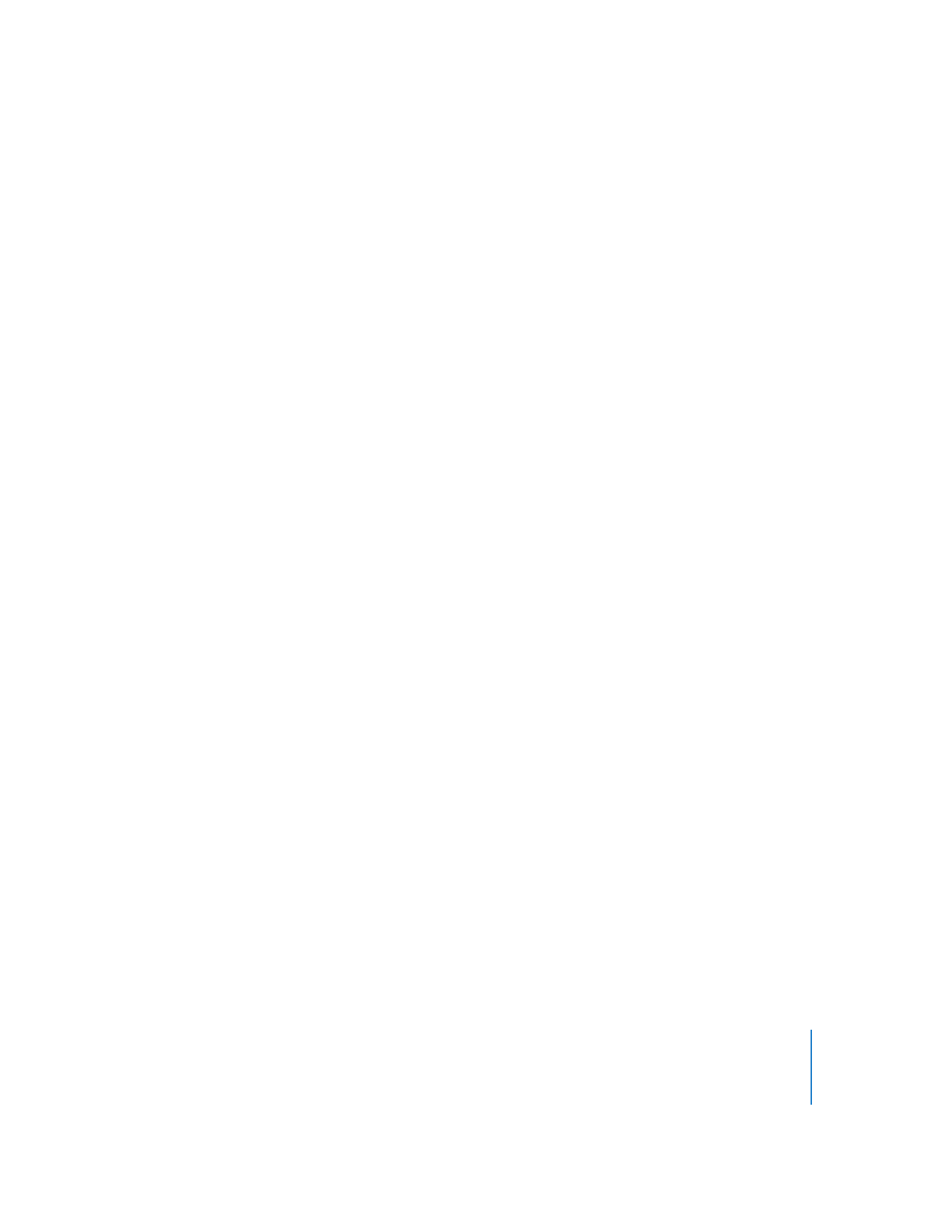
Freigeben eines Bildschirms für Client-Computer
Sie können den Bildschirm eines Client-Computers oder den Administratorbildschirm
für eine beliebige Anzahl an Clients freigeben. Der Client-Bildschirm zeigt an, was auf
dem freigegebenen Bildschirm zu sehen ist, Steuermöglichkeiten hat er jedoch nicht.
Gehen Sie wie folgt vor, um den Bildschirm eines Computers freizugeben:
1
Wählen Sie eine Computerliste im Fenster „Remote Desktop“ aus.
2
Wählen Sie einen oder mehrere Computer in der ausgewählten Computerliste aus.
Zu diesen Computern gehören die Zielcomputer und der Ausgangscomputer.
3
Wählen Sie „Kommunikation“ > „Bildschirm freigeben“.
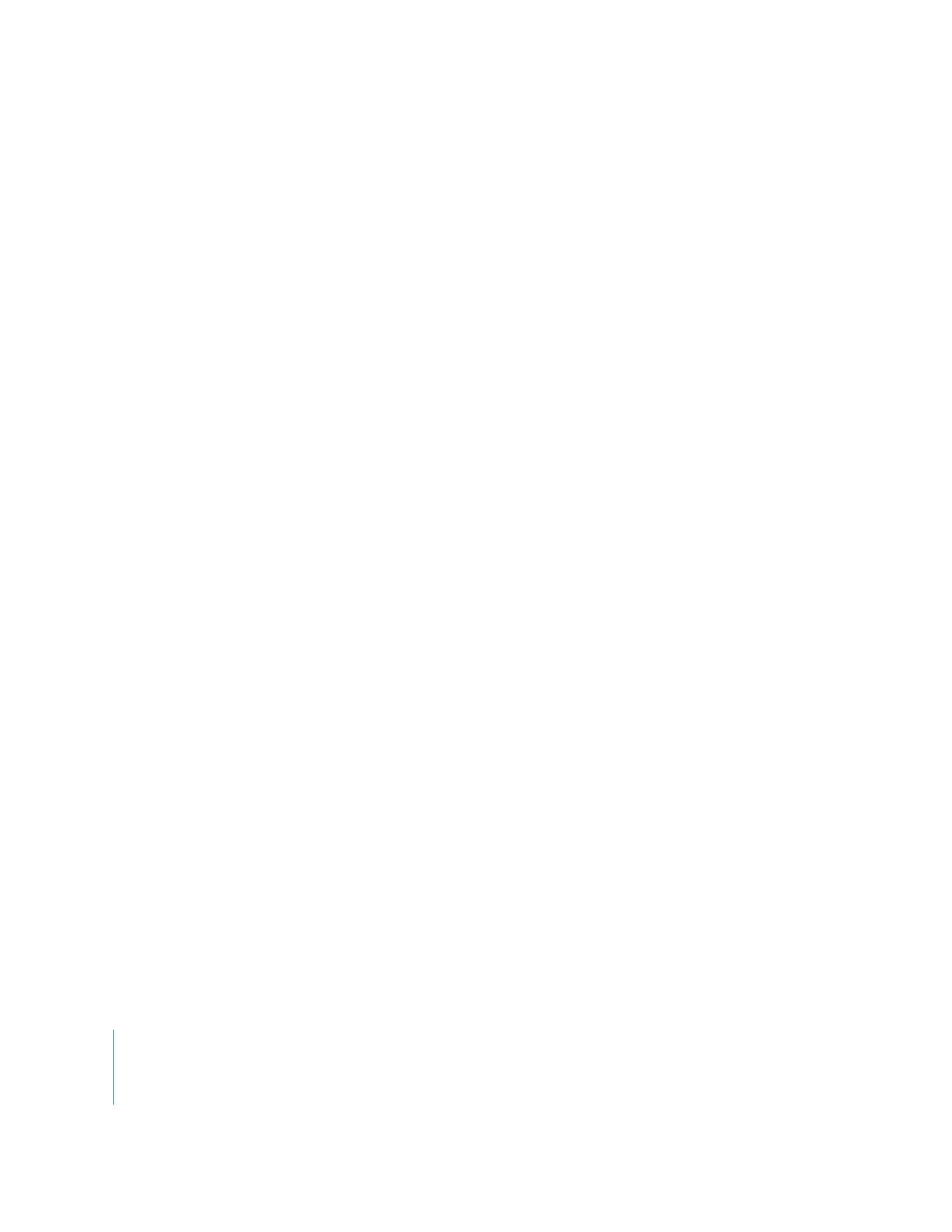
112
Kapitel 7
Kommunizieren mit Benutzern
4
Wählen Sie den freizugebenden Bildschirm aus.
Wenn Sie den Administratorbildschirm von Apple Remote Desktop freigeben möchten,
wählen Sie „Ihren Bildschirm freigeben“.
Wenn Sie einen Client-Bildschirm freigeben wollen, wählen Sie „Anderen Bildschirm
freigeben“ und bewegen Sie einen Computer aus einer Apple Remote Desktop-
Computerliste in das Dialogfenster.
5
Klicken Sie auf „Bildschirm freigeben“.
Der ausgewählte Computer zeigt den freigegebenen Computerbildschirm an.
Wenn die Bildschirmauflösung des Zielcomputers geringer ist als die des freigegebe-
nen Computers, können Sie nur den linken oberen Teil des freigegebenen Bildschirms
(bis zur geringsten Bildschirmauflösung) auf dem Zielbildschirm sehen.